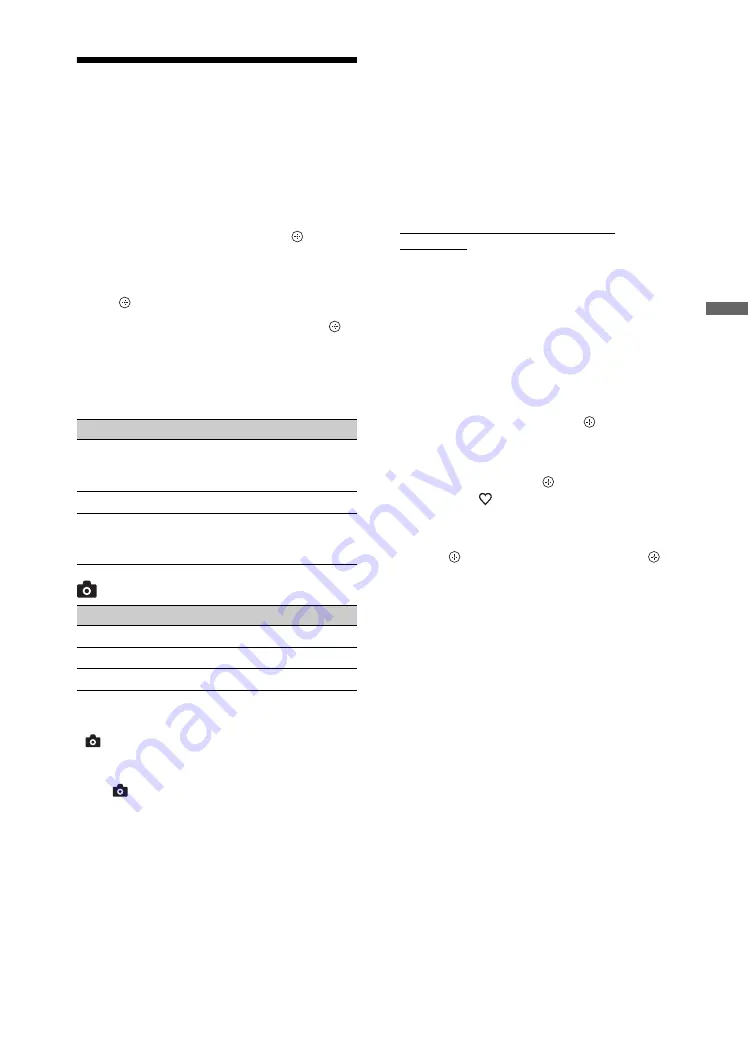
29
CT
使用選用的設備
使用 USB 相片檢視器
您可以在本機上透過 USB 訊號線欣賞儲存
在 Sony 數位相機或攝影機中的相片檔案,
或欣賞儲存在 USB 儲存媒體中的相片檔案。
1
將支援的 USB 裝置連接到媒體接收機。
2
按
HOME
。
3
按
G
/
g
選擇“Photo”,然後按
F
/
f
選擇
“USB Photo Viewer”,再按 。
出現縮圖畫面。
4
按
F
/
f
/
G
/
g
選擇檔案或資料夾,然後
按 。
選擇資料夾時,選擇檔案,然後按 。
播放開始。
5
按
RETURN
回到縮圖畫面。
其他操作
(相片)可用選項
~
•
因為影像可能視檔案而定放大,所以使用
(相片)時畫質可能顯得粗糙。此外,視影
像尺寸和縱橫比而定,影像可能不會填滿整個
螢幕。
•
使用 (相片)時,某些相片檔案可能需要一
些時間才能顯示。
•
當本機正在存取 USB 裝置上的資料時,請遵照
以下事項:
–
請勿關閉本機或連接的 USB 裝置。
–
請勿拔掉 USB 訊號線。
–
請勿卸除 USB 裝置。
•
對於因任何外接裝置或本機故障而造成錄製媒
體資料損壞或遺失,Sony 恕不負責。
•
USB 相片檢視器僅支援 DCF 相容的 JPEG 相片。
•
檔案名稱和資料夾名稱僅支援英文。
•
連接 Sony 數位相機時,將相機的 USB 連接模式
設定為自動或 “Mass Storage”。關於 USB 連
接模式的詳細資訊,請參閱數位相機隨附的手
冊。
•
USB 相片檢視器僅支援 FAT32 檔案系統。
•
視精確的檔案規格而定,即使支援檔案格式,
仍然無法播放某些檔案,包括在 PC 上修改過的
檔案。
•
關於相容 USB 裝置的最新資訊,請查看以下網
站。
http://www.sony-asia.com/bravia/
flash.html
若要顯示相片
—
Picture Frame
您可以讓相片在螢幕上顯示長達您要的一
段時間。在這段時間之後,本機自動切換
為待機模式。
1
按
HOME
。
2
按
G
/
g
選擇“Photo”,然後按
F
/
f
選擇
“Picture Frame”,再按 。
若要選擇相片
按
OPTIONS
,然後選擇 “Image
Selection”,再按 。然後,選擇相
片,再按
設定。
若要設定顯示相片的持續時間
按
OPTIONS
,然後選擇 “Duration”,
再按 。然後,選擇持續時間,再按 。
計時器出現在螢幕上。
若要返回 XMB
™
按
RETURN
。
~
•
如果選擇 USB 裝置中的相片,必須與本機保持
連接狀態。
•
如果啓動“Sleep Timer”,本機自動切換為待
機模式。
選項
說明
Device Selection
連接多個裝置時,按
G
/
g
選擇裝置。BRAVIA影
像為預先定義的裝置。
Slideshow
逐個顯示相片。
Set-up
您可以進行幻燈片放映
的進階設定,並設定縮
圖的顯示順序。
選項
說明
Picture Mode
Sleep Timer
Power Saving
可能會損壞 USB 裝置上的資料。
Summary of Contents for Bravia KLV-40ZX1
Page 47: ......
Page 67: ...21CT 監視器 媒體接收機 本機 HOME 4 8 9 0 qa 2 5 6 3 1 PROG HOME LINK PROG HOME 2 6 5 7 8 9 0 qa LINK 待續 ...
Page 91: ......
Page 137: ......
Page 183: ......
















































